win10关闭启动应用弹窗 如何关闭win10应用打开时的弹窗
更新时间:2024-09-30 16:54:34作者:xtliu
在Windows 10操作系统中,当我们打开某些应用程序时,可能会弹出一些启动应用的提示窗口,有时候这会让人感到困扰,那么如何关闭这些弹窗呢?接下来我们就来看看如何在Win10中关闭应用打开时的弹窗。
方法如下:
1.第一步,打开电脑,点击开始,找到windows系统,点击打开它;
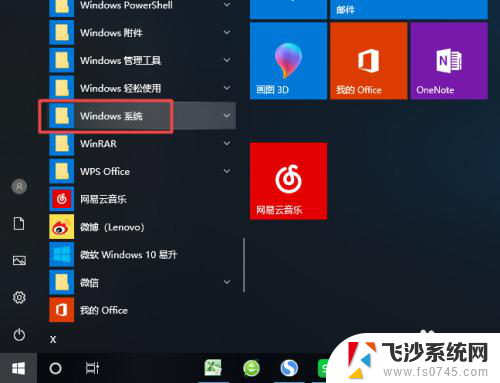
2.第二步,弹出的界面。我们点击控制面板;
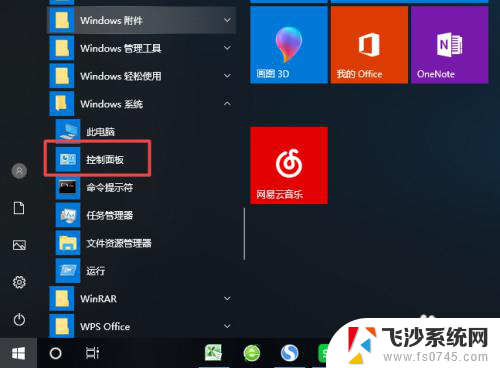
3.第三步,弹出的界面。我们点击系统和安全;
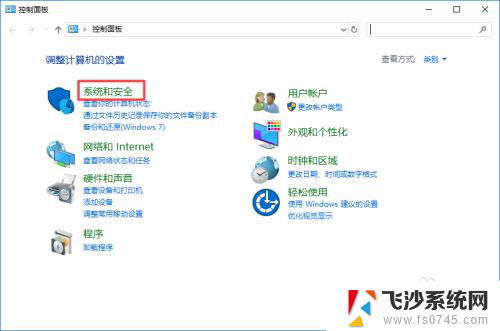
4.第四步,弹出的界面。我们点击安全和维护;
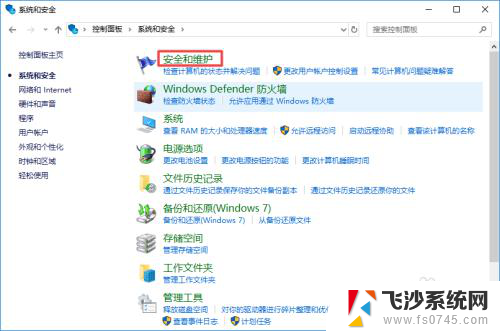
5.第五步,弹出的界面。我们点击更改用户账户控制设置;
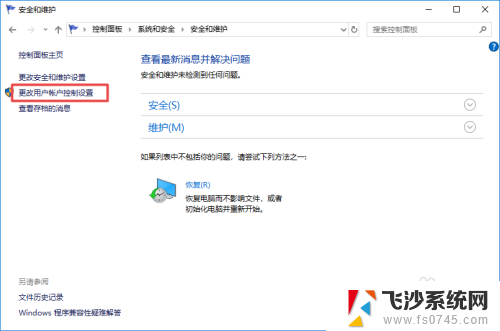
6.第六步,弹出的界面。我们将里面的滑动按钮向下滑动,我们点击确定就可以了。
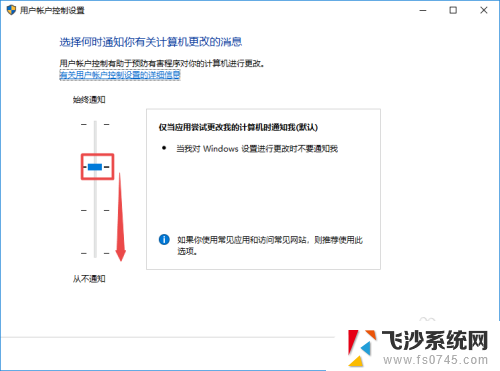
以上就是win10关闭启动应用弹窗的全部内容,有遇到相同问题的用户可参考本文中介绍的步骤来进行修复,希望能够对大家有所帮助。
win10关闭启动应用弹窗 如何关闭win10应用打开时的弹窗相关教程
-
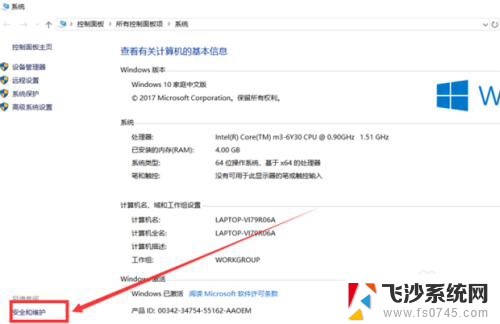 如何关闭电脑应用弹窗 Win10如何关闭打开软件时的提示弹窗
如何关闭电脑应用弹窗 Win10如何关闭打开软件时的提示弹窗2023-11-28
-
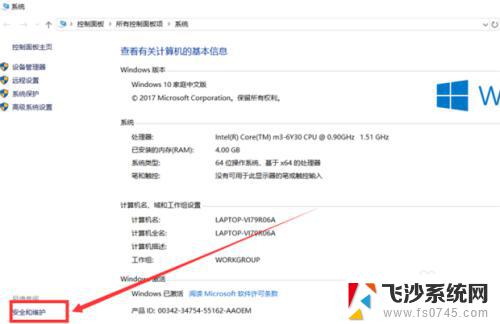 如何关掉win10应用程序弹窗 关闭Win10软件打开时的弹窗提示方法
如何关掉win10应用程序弹窗 关闭Win10软件打开时的弹窗提示方法2023-11-09
-
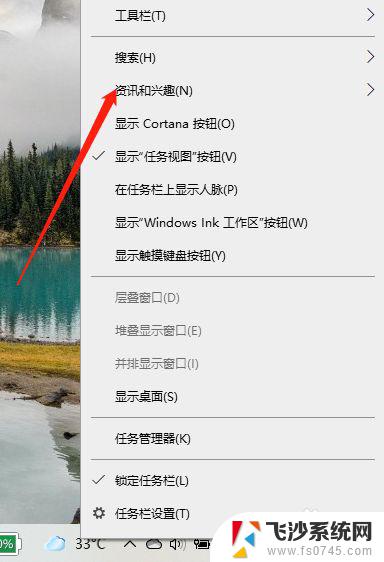 关闭win10下的广告 Win10如何关闭系统广告弹窗
关闭win10下的广告 Win10如何关闭系统广告弹窗2024-11-04
-
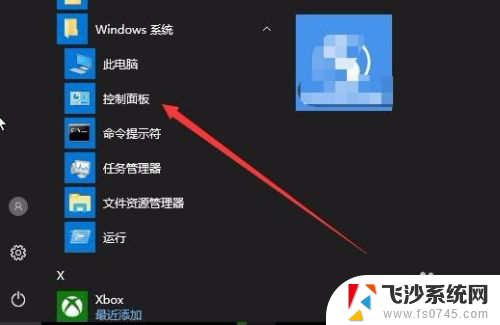 win10怎么关闭激活提醒弹窗 win10如何禁止弹出安全警告
win10怎么关闭激活提醒弹窗 win10如何禁止弹出安全警告2023-12-09
- 关闭win10打开软件前询问 关闭Win10打开软件时的弹窗提示方法
- 电脑怎么关闭打开软件时的那个框 怎样禁止Win10打开软件时的弹窗提示
- 启用windows安全中心服务 提示 Win10右下角弹窗启动Win安全中心服务怎么关闭
- 如何关闭后台进程 Win10后台应用如何彻底关闭
- win10的快速启动怎么开 Win10如何关闭启用快速启动功能
- win10怎么关闭自动启动 win10关闭软件开机自动启动的方法
- 苹果手机可以连接联想蓝牙吗 苹果手机WIN10联想笔记本蓝牙配对教程
- 怎样从win8升级到win10系统 Win8升级至Win10详细教程
- win10手机连接可以卸载吗 Win10手机助手怎么卸载
- win10系统启动文件夹在哪里 如何在Win10中快速打开启动文件夹
- windows10系统字体大小 win10电脑字体大小设置方法
- 罗技接收器无法识别usb 如何解决Win10系统无法识别Logitech Unifying Receiver问题
win10系统教程推荐
- 1 苹果手机可以连接联想蓝牙吗 苹果手机WIN10联想笔记本蓝牙配对教程
- 2 win10手机连接可以卸载吗 Win10手机助手怎么卸载
- 3 win10里此电脑的文档文件夹怎么删掉 笔记本文件删除方法
- 4 win10怎么看windows激活码 Win10系统激活密钥如何查看
- 5 电脑键盘如何选择输入法 Win10输入法切换
- 6 电脑调节亮度没有反应什么原因 Win10屏幕亮度调节无效
- 7 电脑锁屏解锁后要按窗口件才能正常运行 Win10锁屏后程序继续运行设置方法
- 8 win10家庭版密钥可以用几次 正版Windows10激活码多少次可以使用
- 9 win10系统永久激活查询 如何查看Windows10是否已经永久激活
- 10 win10家庭中文版打不开组策略 Win10家庭版组策略无法启用怎么办